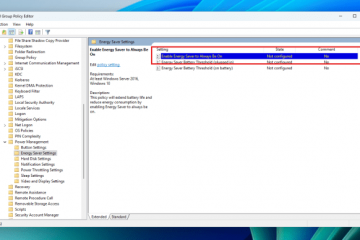Adăugarea opțiunii panoul de control la meniul Win + X (cunoscut și sub numele de meniul utilizatorului Power) face accesul rapid și ușor. Iată cum să o faceți.
În timp ce aplicația Setări este modul în care gestionați cele mai multe opțiuni pe Windows 10 și Windows 11, panoul de control găzduiește în continuare unele dintre cele mai utilizate și avansate opțiuni. Aceasta înseamnă că devine necesar să deschideți periodic panoul de control. Dacă sunteți un utilizator Pro, panoul de control este ceea ce aveți nevoie de cele mai multe ori.
ca atare, dacă doriți să faceți mai ușor deschiderea panoului de control, puteți adăuga comanda rapidă în meniul Win + X. În acest fel, puteți face clic dreapta pe pictograma meniului Start de pe bara de activități sau apăsați rapita „Windows Key + X” și selectați „Panoul de control” pentru a o deschide. Această abordare este mult mai ușoară decât căutarea acesteia în meniul Start sau crearea unei comenzi rapide dedicate desktop.

în acest tutorial rapid și simplu, pe Welps 11, pentru a arăta pașii pentru a adăuga panoul de control al „Câștigul„ Câștigul “. 10. Să începem.
Bine de știut : Cum să adăugați noi opțiuni pentru a câștiga + x (meniul utilizatorului de putere)
pași pentru a adăuga panoul de control pentru a câștiga + x meniu (meniul utilizatorului de putere)
Apăsați „Windows Key + R”pentru a deschide run Dialog.enter”%localAppdate câmp.Click „ ok „. Deschideți folderul „ Group3 “. Găsiți o scurtătură existentă pe care nu o utilizați sau nu aveți nevoie. faceți clic dreapta pe că scurtătură și selectați „Proprietăți”.Placeți calea existentă în „țintă” cu „Target cu„ C: \ Windows \ System32 \ Control. „ ok “. reporniți Procesul Explorer.From Now On, pentru a deschide panoul de control, apăsați „Windows Key + X” și selectați Screenshots Cutchcut
PAETII DESCRIETATE (cu capturile de ecran)
În primul rând, trebuie să deschidem meniul „Winx” unde toate scurtele scurte scurte pentru „Win + X” sunt salvate. Pentru a face acest lucru, apăsați „ tasta Windows + r ” pentru a deschide dialogul de rulare. În continuare, Introduceți următoarea cale în caseta de dialog Run și faceți clic pe „ OK “.
%localAppData%\ Microsoft \ Windows \ Winx
Odată ce folderul „Winx” se deschide, deschideți folderul” Group3 “în el. Acest folder conține comenzile rapide, cum ar fi aplicațiile instalate, gestionarea computerului, managerul de dispozitive etc., care apar în secțiunea de sus a meniului „Win + X”

acum, găsiți o scurtătură pe care o utilizați rarely sau nu aveți nevoie, „ Proprietăți “. De exemplu, folosesc rar „Event Viewer”.

acum, Înlocuire și clic pe câmpul”Target”cu
Strong> Urmăriți și să faceți clic „ ok “.
nota : Dacă câmpul „țintă” este în grabă, acea scurtătură aparține aplicației de setări moderne. Alegeți o scurtătură aparținând unei familii Win32, cum ar fi gestionarea discului, managementul computerului, managerul de dispozitive sau vizualizatorul de evenimente.
C: \ Windows \ System32 \ Control.exe Panel

Next, reporniți computerul. Dacă nu doriți să reporniți, puteți reporni și procesul Explorer. Pentru a face acest lucru, faceți clic dreapta pe bara de activități și selectați „Manager de sarcini”.


care este totul. De acum înainte, când doriți să deschideți panoul de control, faceți clic dreapta pe meniul Start sau apăsați comanda rapidă „Key Windows + X” și selectați comanda rapidă modificată. De exemplu, am modificat comanda rapidă „Viewer pentru evenimente”. Deci, selectarea acestuia va lansa panoul de control.

Este atât de simplu să adăugați panoul de control în meniul Utilizator Win + X Power. Dacă aveți întrebări sau aveți nevoie de ajutor, comentați mai jos. Voi fi fericit să vă ajut.
Update : Acest tutorial a fost actualizat pentru a reflecta modificările Windows 11.